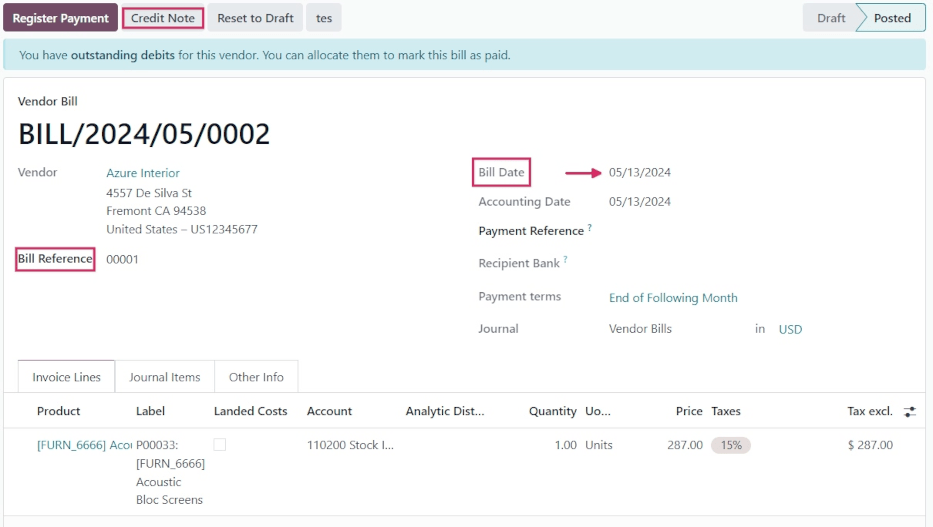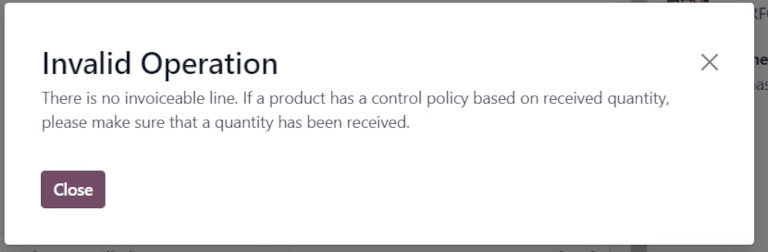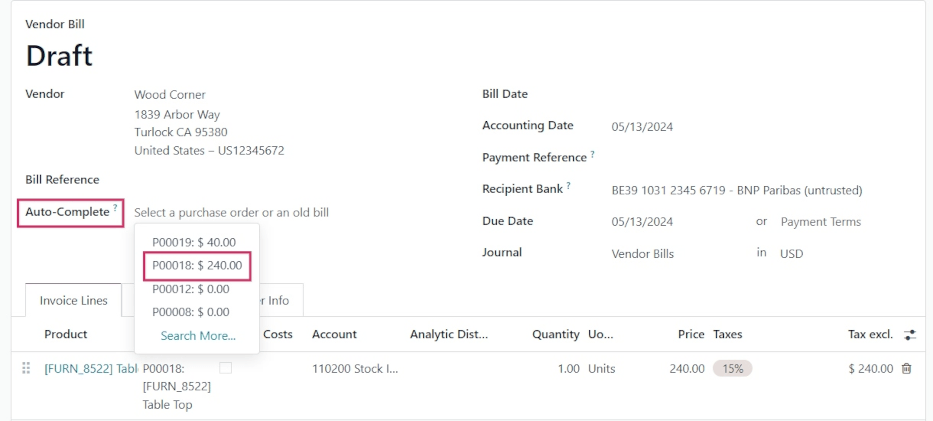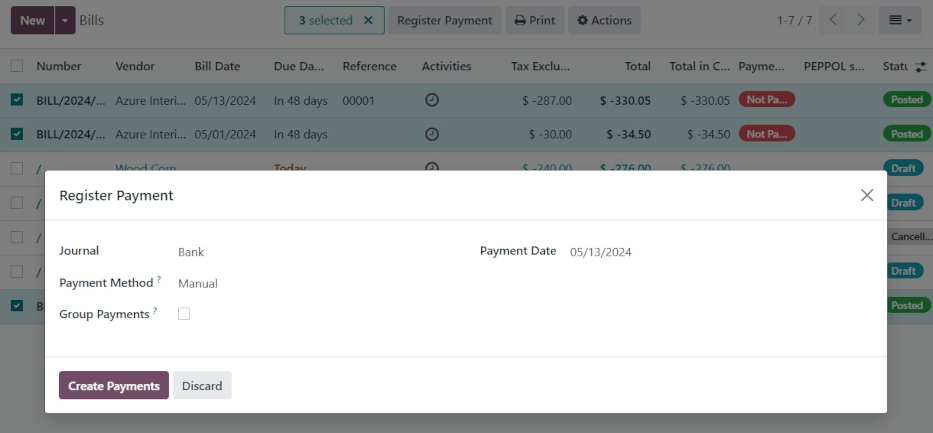سياسات التحكم في الفواتير
لتكوين سياسة التحكم في الفواتير الافتراضية، انتقل إلى تطبيق الشراء ‣ التكوين ‣ الإعدادات ، وقم بالتمرير إلى قسم الفوترة .
تسرد ميزة التحكم في الفواتير خيارين للسياسات: الكميات المطلوبة و الكميات المستلمة .
السياسة المختارة تعمل كافتراضية لأي منتج جديد يتم إنشاؤه. وتعمل كل سياسة على النحو التالي:
-
الكميات المطلوبة : يتم إنشاء فاتورة المورد بمجرد تأكيد أمر الشراء. يتم استخدام المنتجات والكميات في أمر الشراء لإنشاء فاتورة مسودة.
-
الكميات المستلمة : يتم إنشاء الفاتورة بعد استلام كل (أو جزء) من الطلب الإجمالي. يتم استخدام المنتجات والكميات المستلمة لإنشاء فاتورة مسودة.
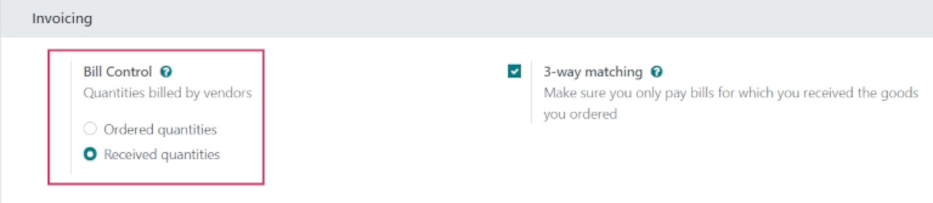
بمجرد اختيار السياسة، انقر فوق حفظ لحفظ التغييرات.
نصيحة
إذا كان المنتج بحاجة إلى سياسة تحكم مختلفة عن تلك التي تم تعيينها في إعدادات تطبيق الشراء ، يمكن تجاوز سياسة التحكم لهذا المنتج بالانتقال إلى علامة التبويب الشراء في نموذج المنتج واختيار السياسة المطلوبة في حقل سياسة التحكم .
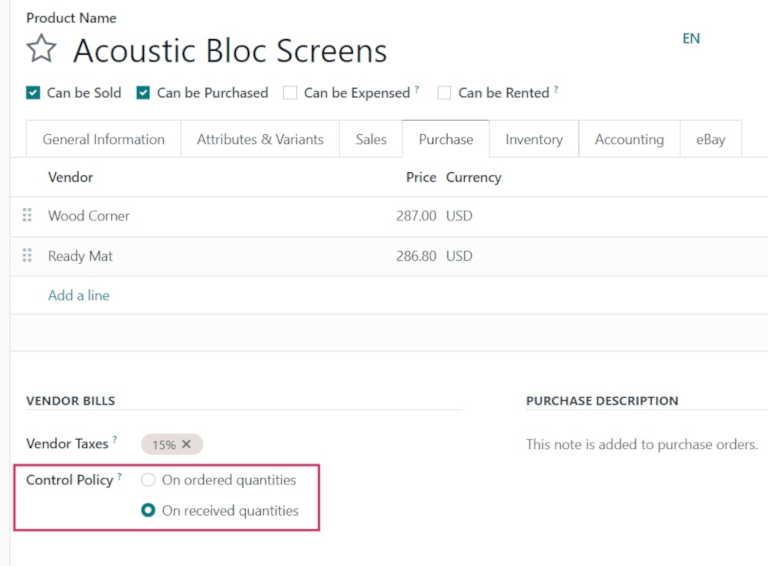
مطابقة ثلاثية
تضمن سياسة المطابقة الثلاثية أن يتم دفع فواتير الموردين فقط بعد استلام كل (أو بعض) المنتجات في أمر الشراء (PO).
لتفعيل المطابقة الثلاثية، انتقل إلى تطبيق الشراء ‣ التكوين ‣ الإعدادات ، وقم بالتمرير إلى قسم الفوترة .
حدد المربع بجانب المطابقة الثلاثية ، ثم انقر فوق حفظ .
مهم
تم تصميم ميزة المطابقة الثلاثية لتعمل فقط مع سياسة التحكم في الفواتير المضبوطة على الكميات المستلمة .